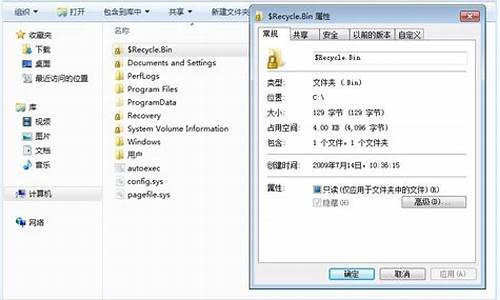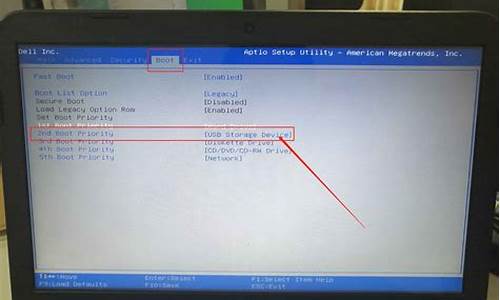电脑找不到光驱驱动器怎么办,电脑系统找不到光驱
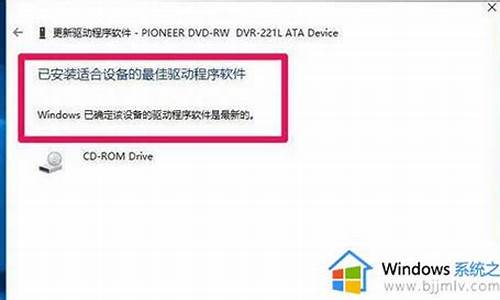
电脑不显示光驱盘符的原因:硬件故障或冲突、光驱驱动程序不兼容 、计算机感染了某些病毒 。解决的方法:
1,按键盘上的“Win+R”打开“运行”对话框,输入“regedit”打开注册表程序。
2,在注册表编辑器界面,展开HKEY_LOCAL_MACHINE \SYSTEM? \CurrentControlSet \Control \Class \{4D36E965-E325-11CE-BFC1-08002BE10318}
然后查看右侧是否存在在“UpperFilters”和“LowerFilters”键值,如果存在就将其删除掉。
3,最后重启一下计算机,就会发现光盘图标又显示出来啦。
扩展资料
很多虚拟光驱软件如果卸载不当,就会在系统中留下它创建的虚拟光驱的盘符,就算你在控制面板里卸载掉跟它相关的设备,仍然没有用。最好的方法就是重新安装一个同样版本的虚拟光驱软件来“禁用/删除”残留的虚拟光驱盘符。
正确的卸载虚拟光驱且不留下多余无用盘符要先禁用了所有的虚拟光驱,关闭驻留后台的虚拟光驱,然后再卸载虚拟光驱软件,这样就不会留有残余的虚拟光驱盘符。
参考资料:
1、更新BIOS至最新版本,更新Windows Update
2、在设备管理器中启用并重新安装驱动程序
2-1. 在Windows搜寻栏输入[设备管理器]①,然后点选[打开]②。
2-2. 点击[DVD/CD-ROM 驱动器]装置类型旁边的三角形③。于[无法侦测的光驱]点击鼠标右键④,并点选[启用设备]⑤。确认光驱是否可被侦测。
若是未显示[启用设备]选项,表示您的光驱已启用,并请继续下一步骤。
请点击输入描述
2-3. 卸载光驱的驱动程序。于[无法侦测的光驱]点击鼠标右键⑥,并点选[卸载设备]⑦。
请点击输入描述
2-4. 点选[卸载]⑧。
请点击输入描述
2-5. 重新启动计算机。将计算机重新启动后,系统将会自动安装驱动程序。确认光驱是否可被侦测。
3. 使用硬件与装置疑难解答员
3-1. 在Windows搜寻栏输入[疑难解答设置]①,然后点选[打开]②。
3-2. 在疑难解答窗口中,选取[视频播放]③并点击[运行疑难解答]④。
请点击输入描述
3-3. 依照画面上的提示并尝试解决问题,如果使用疑难解答后仍然不法侦测光驱,请继续下一个步骤。
4. 透过系统还原点还原系统
如果您先前已有建立系统还原点、或是系统建立的自动还原点,尝试将系统还原至距离最近一次正常启动时的还原点
5. 系统还原
如果所有的故障排除步骤已完成,但问题仍然存在,请在备份后,进行系统还原
声明:本站所有文章资源内容,如无特殊说明或标注,均为采集网络资源。如若本站内容侵犯了原著者的合法权益,可联系本站删除。